La possibilité de graver des fichiers ISO directement à partir de l’Explorateur Windows sans l’aide d’outils tiers a été introduite pour la première fois avec Windows 7. Windows 8 / 8.1 et Windows 10, en plus de la fonctionnalité de gravure ISO, permettent aux utilisateurs de monter des fichiers image ISO avec le clic d’une souris.
Sous Windows 10, Windows 8 / 8.1 et Windows 7, avec les paramètres par défaut, Graver l’image du disque apparaît en haut du menu contextuel lorsque vous cliquez avec le bouton droit sur les types de fichiers ISO et IMG. Cliquez sur l’option Graver l’image du disque pour ouvrir l’outil Graveur d’image du disque Windows dans lequel vous pouvez sélectionner le graveur de disque (si plusieurs lecteurs optiques sont connectés) avant de cliquer sur le bouton Graver.
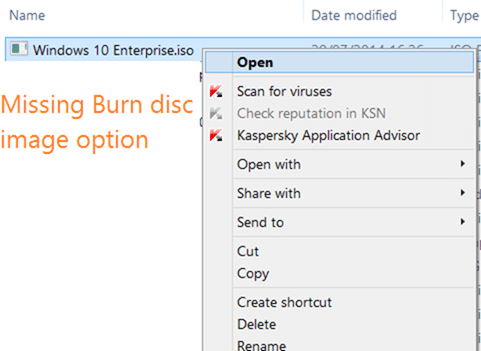
Cette fonctionnalité est très utile dans les situations où vous souhaitez graver vos fichiers image ISO Windows amorçables.
Le problème avec cette fonctionnalité est qu’elle peut parfois disparaître. En d’autres termes, vous remarquerez peut-être que l’option Graver l’image du disque peut ne pas apparaître lorsque vous cliquez avec le bouton droit sur un fichier image ISO situé sur votre bureau ou sur tout autre dossier.
Si l’option Graver l’image du disque n’apparaît pas lorsque vous cliquez avec le bouton droit sur un fichier image ISO, il est probable que le fichier ISO ne soit pas associé au programme Windows Disk Image Burner. Certaines applications de gravure de disque modifient généralement l’association de type de fichier ISO par défaut.
Voici comment restaurer l’option Graver l’image du disque manquante. Notez que cette méthode est applicable à Windows 10, Windows 8, Windows 8.1 et Windows 7.
Méthode 1 sur 2
Étape 1: Clic-droit vers un fichier image ISO, puis cliquez sur Ouvrir avec option.
Étape 2: Cliquez sur Choisissez le programme par défaut puis sélectionnez Explorateur Windows dans la liste des programmes.
Méthode 2 sur 2
Utilisez cette méthode uniquement si la méthode précédente n’a pas réussi à restaurer l’option Graver l’image du disque.
Étape 1: Ouvert Programmes prédéfinis. Cela peut être ouvert en tapant Programmes par défaut dans le menu Démarrer / écran Démarrer, puis en appuyant sur Entrée. Si vous ne trouvez pas les programmes par défaut dans Démarrer la recherche, ouvrez Panneau de commande
(voir comment ouvrir le panneau de configuration dans Windows 10), modifier Vu de sur Petites icônes, puis sur Programmes par défaut.Étape 2: Une fois que la fenêtre Programmes par défaut démarre, cliquez sur Définissez vos horaires par défaut
.Étape 3: Ensuite, dans le volet gauche, sous Programmes, recherchez l’entrée nommée Graveur d’image de disque Windows et cliquez sur le même pour voir Définir ce programme comme option par défaut sur le côté droit.
Étape 4: Cliquez sur Définissez ce programme comme programme par défaut option pour définir Windows Disc Image Burner comme programme par défaut pour ouvrir les extensions .ISO et .IMG.
C’est tout!
Désormais, l’option Graver l’image du disque doit apparaître dans le menu contextuel lorsque vous cliquez avec le bouton droit sur un fichier ISO.